Tốc độ hoạt động kém và hiệu suất ổ đĩa chậm là một trong những nguyên nhân phổ biến nhất khiến máy tính của bạn trở nên ì ạch. Nếu chiếc PC hay laptop của bạn không còn nhanh nhẹn như trước, việc kiểm tra hiệu năng (benchmark) các ổ đĩa thể rắn (SSD) là điều cần thiết để đảm bảo chúng vẫn hoạt động bình thường và tối ưu nhất. Bài viết này từ thuthuathot.com sẽ hướng dẫn bạn chi tiết các phương pháp để đo tốc độ SSD, từ các công cụ tích hợp sẵn trong hệ điều hành đến các phần mềm chuyên dụng của bên thứ ba, giúp bạn nắm rõ tình trạng “sức khỏe” của ổ đĩa và đưa ra quyết định nâng cấp phù hợp.
Kiểm Tra Tốc Độ SSD Bằng Công Cụ Tích Hợp Sẵn Trong Hệ Điều Hành
Hầu hết các hệ điều hành phổ biến đều cung cấp những công cụ tích hợp sẵn, giúp bạn dễ dàng kiểm tra hiệu suất phần cứng mà không cần cài đặt thêm phần mềm bổ sung.
Trên Windows
Việc kiểm tra tốc độ SSD trên Windows có thể thực hiện thông qua Command Prompt. Điều quan trọng là bạn cần chạy Command Prompt với quyền quản trị viên để tránh các sự cố tiềm ẩn trong quá trình thực hiện.
-
Gõ CMD vào thanh tìm kiếm của Start Menu, sau đó nhấp chuột phải vào kết quả phù hợp nhất và chọn Run as Administrator.
-
Bây giờ, nhập lệnh sau:
winsat disk -ran -write -drive [chữ_cái_ổ_đĩa]Hãy thay thế
[chữ_cái_ổ_đĩa]bằng ký tự đại diện cho ổ đĩa của bạn. Các tệp hệ thống của Windows thường được cài đặt trên ổ “C”. Nếu bạn không chắc chắn về ký tự được gán cho ổ đĩa của mình, bạn có thể tìm thấy nó bằng cách điều hướng đến This PC và kiểm tra ổ đĩa bạn muốn quét.
Trên Linux
Người dùng Linux có thể sử dụng các tiện ích sẵn có của hệ điều hành để kiểm tra tốc độ đọc và ghi của ổ đĩa một cách riêng biệt:
- Mở một Terminal trên Linux.
- Để chạy kiểm tra tốc độ ghi, hãy nhập hoặc dán lệnh sau:
dd if=/dev/zero of=/tmp/tempfile bs=1M count=1024 conv=fdatasync - Để kiểm tra tốc độ đọc của ổ đĩa, chúng ta cần chuẩn bị thêm một chút. Tệp tạm thời mà chúng ta đã tạo trong lệnh trước đó sẽ được lưu vào bộ nhớ đệm (cache), điều này có thể làm sai lệch kết quả. Vì vậy, bạn cần xóa bộ nhớ đệm trước bằng cách nhập lệnh sau:
sudo /sbin/sysctl -w vm.drop_caches=3 - Bây giờ bạn đã sẵn sàng kiểm tra tốc độ đọc của ổ đĩa bằng lệnh này:
dd if=tempfile of=/dev/null bs=1M count=1024
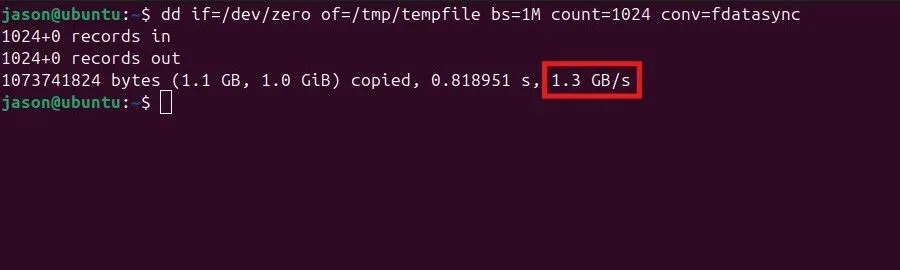 Kết quả kiểm tra tốc độ ghi SSD trên Linux bằng lệnh dd
Kết quả kiểm tra tốc độ ghi SSD trên Linux bằng lệnh dd
Trên macOS
Đối với người dùng máy Mac, thật tiếc là không có tính năng tích hợp sẵn để xem các thông số kỹ thuật phần cứng một cách chi tiết như Windows hay Linux. Apple luôn khá kín đáo về những gì bên dưới vỏ nhôm bóng bẩy của các thiết bị, và điều này cũng tương tự trên khía cạnh phần mềm. May mắn thay, vẫn có những cách để hiển thị hiệu suất thiết bị của bạn với sự trợ giúp của một số ứng dụng bên thứ ba.
Sử Dụng Phần Mềm Bên Thứ Ba Để Đo Tốc Độ SSD
Mặc dù các công cụ tích hợp sẵn trong hệ điều hành rất tiện lợi, nhưng có rất nhiều ứng dụng của bên thứ ba mà bạn có thể sử dụng để kiểm tra tốc độ và tình trạng “sức khỏe” của ổ đĩa lưu trữ, thường cung cấp cái nhìn trực quan và chi tiết hơn.
CrystalDiskMark
CrystalDiskMark vẫn là một trong những công cụ phổ biến nhất trên Windows để đo tốc độ ổ đĩa. Nhờ giao diện thân thiện với người dùng, việc đo tốc độ ổ đĩa có thể được thực hiện chỉ bằng cách nhấn nút All.
Kết quả đầu tiên, mô tả tốc độ đọc và ghi tuần tự (sequential read and write speed), có lẽ là chỉ số hiệu suất dễ hiểu nhất đối với người dùng thông thường.
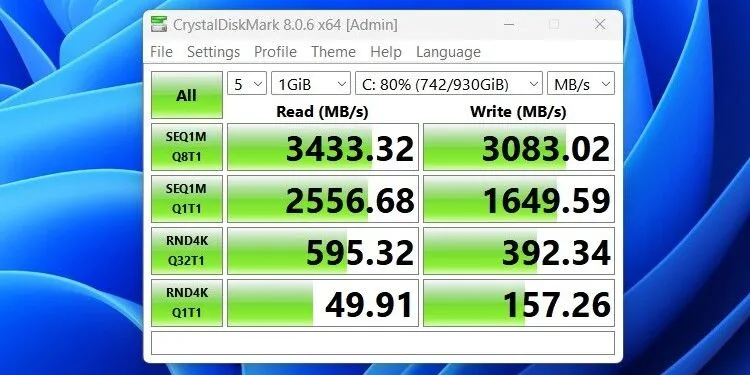 Giao diện và kết quả benchmark SSD với CrystalDiskMark trên Windows
Giao diện và kết quả benchmark SSD với CrystalDiskMark trên Windows
Tải xuống: CrystalDiskMark cho Windows (Miễn phí)
Novabench
Novabench là một chương trình đo lường hiệu suất của các thành phần cốt lõi trong hệ thống của bạn: CPU, GPU, bộ nhớ RAM và ổ đĩa lưu trữ. Việc chỉ chạy kiểm tra tốc độ ổ đĩa riêng lẻ không quá trực quan, vì vậy cách dễ nhất là nhấn Start All Benchmark Tests và chờ đợi báo cáo đầy đủ.
Mặc dù có một vài “điểm lạ” nhỏ, nhưng khả năng hỗ trợ đa nền tảng rộng rãi của Novabench đã bù đắp hơn rất nhiều.
Ngoài việc hỗ trợ Windows, Novabench cũng chạy trên macOS. Vì là chương trình của bên thứ ba, nó không có sẵn trong App Store mà phải tải về từ trang web của Novabench. Công cụ này cũng đã được cập nhật để hỗ trợ cả bộ xử lý dựa trên Intel và chip M1, M2 của Apple (còn gọi là Apple Silicon).
Cuối cùng, vì Linux luôn ưu tiên các chương trình mã nguồn mở, việc nền tảng này phải dựa vào phần mềm độc quyền sẽ không hợp lý. Tuy nhiên, nếu bạn cần một công cụ chấm điểm để kiểm tra tốc độ ổ đĩa, Novabench cũng hoạt động tốt trên các hệ thống Linux.
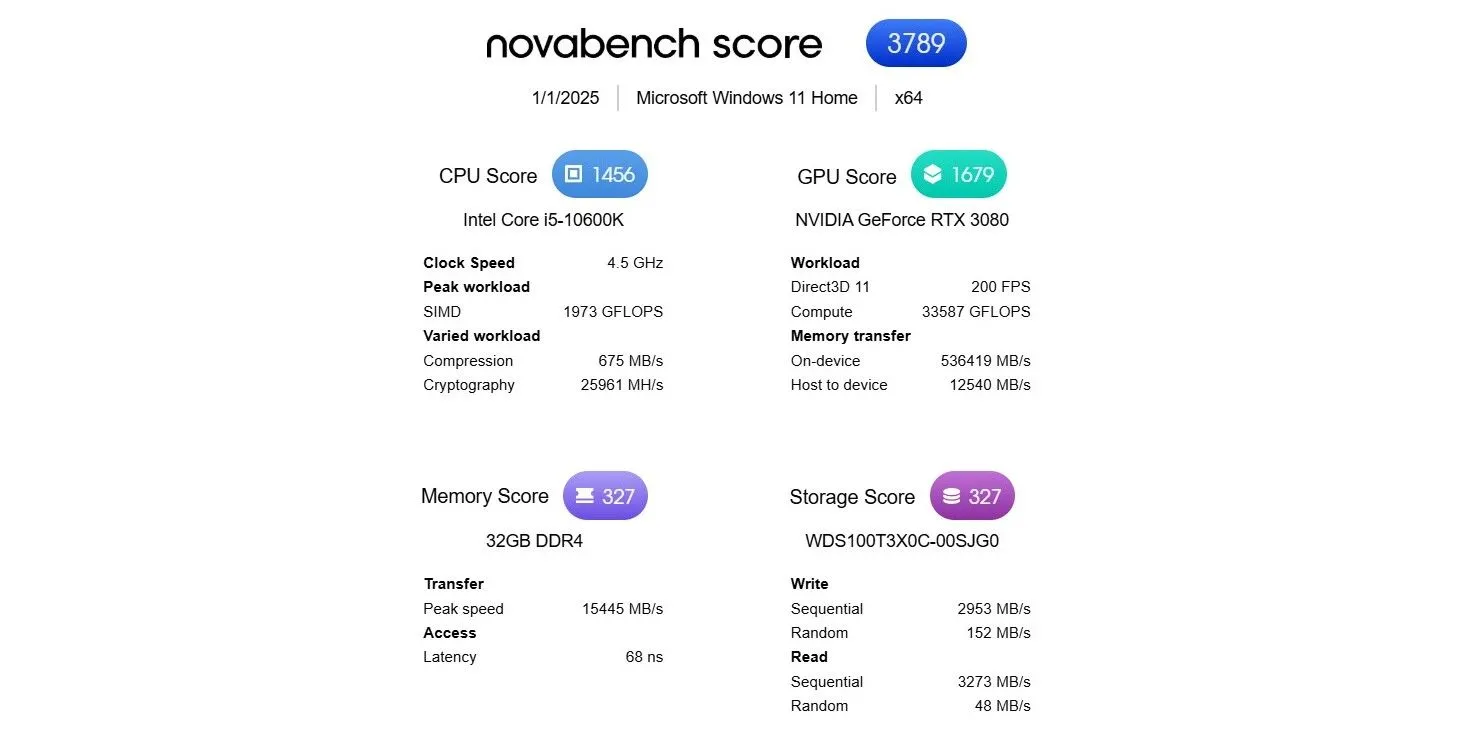 Kết quả kiểm tra tốc độ SSD bằng Novabench
Kết quả kiểm tra tốc độ SSD bằng Novabench
Tải xuống: Novabench cho Windows | macOS | Linux (Miễn phí)
Blackmagic Disk Speed Test
Blackmagic Disk Speed Test là một công cụ kiểm tra tốc độ SSD đa nền tảng tiện lợi, có sẵn cho Windows và macOS. Dễ dàng tìm thấy trên App Store, phần mềm này chủ yếu dành cho người dùng Mac. Tuy nhiên, người dùng Windows cũng có thể sử dụng phần mềm bằng cách truy cập trang web của họ và tải xuống bản cập nhật phần mềm mới nhất (bạn có thể tìm thấy liên kết bên dưới).
Trên trang tải xuống cho Windows, một màn hình đăng ký sẽ bật lên, nhưng nó hoàn toàn tùy chọn. Nhấp vào Download Only ở góc dưới bên trái sẽ cho phép bạn bỏ qua bước này. Sau khi bạn khởi chạy chương trình, mọi thứ trở nên dễ dàng như việc nhấn Speed Test Start và để nó làm công việc của mình.
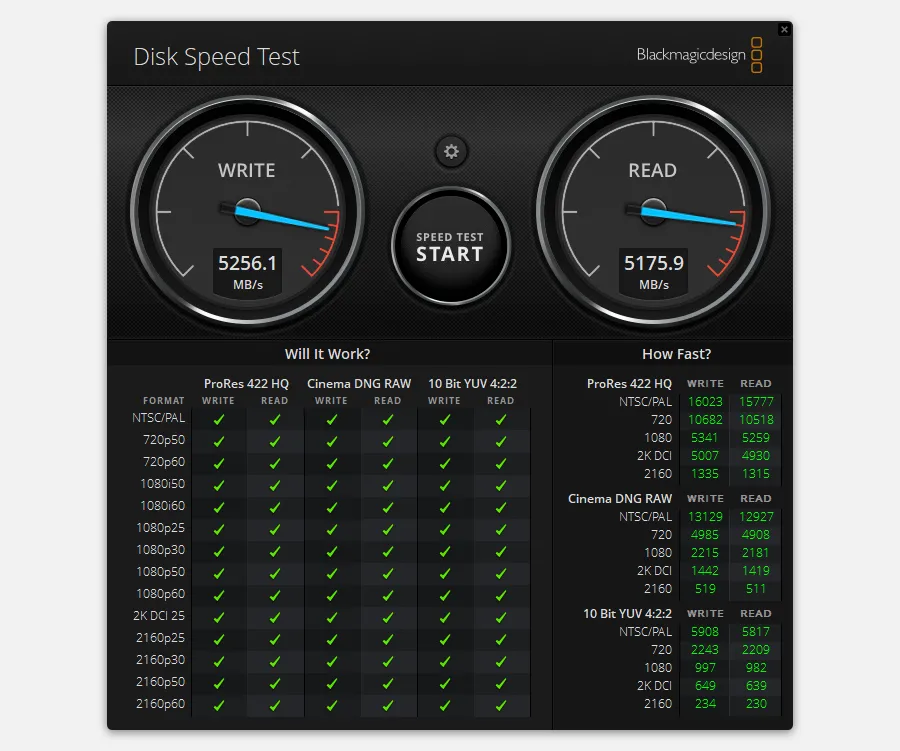 Giao diện ứng dụng Blackmagic Disk Speed Test trên Windows
Giao diện ứng dụng Blackmagic Disk Speed Test trên Windows
Tải xuống: Blackmagic Disk Speed Test cho Windows | macOS (Miễn phí)
Làm Gì Khi Tốc Độ Ổ Cứng SSD Của Bạn Chậm?
Khi công nghệ ngày càng phát triển, phần cứng trong máy tính của bạn nhanh chóng trở nên lỗi thời. Nâng cấp một ổ đĩa cũ lên SSD hiện đại là một cách không tốn kém để cải thiện đáng kể hiệu suất máy tính của bạn.
Nếu bạn đang nâng cấp từ ổ HDD cũ sang SSD, bạn chắc chắn sẽ cảm nhận được sự khác biệt “một trời một vực”. Tuy nhiên, hãy lưu ý rằng trong một số trường hợp, nâng cấp RAM có thể mang lại lợi ích tốt hơn cho PC của bạn so với SSD. Ngoài ra, lợi ích có thể là tối thiểu khi nâng cấp từ SSD này sang SSD khác cùng thế hệ, nhưng bạn sẽ thấy sự khác biệt đáng kể giữa các thế hệ PCIe.
Việc cài đặt một SSD mới vào hệ thống của bạn chỉ mất vài bước đơn giản. Đầu tiên, hãy đảm bảo bạn hiểu rõ sự khác biệt giữa các loại SSD NVMe, SATA và M.2, để bạn có thể mua loại được thiết bị của mình hỗ trợ. NVMe là tiêu chuẩn mới nhất và nhanh nhất, nhưng các máy tính hoặc laptop cũ hơn có thể không có cổng NVMe.
Sau khi mua SSD, bạn sẽ cần chuyển dữ liệu từ ổ đĩa gốc sang ổ đĩa mới. Thật không may, việc này không đơn giản như sao chép các tệp, vì vậy cách tốt nhất là nhân bản (clone) toàn bộ ổ đĩa cũ sang SSD mới.
Việc nâng cấp các thành phần chính của máy tính có thể trở nên phức tạp và tốn kém nhanh chóng. Một thành phần dễ nâng cấp và ít tốn kém hơn chính là thiết bị lưu trữ của bạn. Kiểm tra tốc độ ổ đĩa là một quy trình khá đơn giản; với các phần mềm được giới thiệu ở trên, thông tin nằm ngay trong tầm tay bạn. Hãy thường xuyên kiểm tra hiệu năng SSD để đảm bảo máy tính của bạn luôn hoạt động mượt mà và ổn định. Nếu có bất kỳ câu hỏi nào về việc kiểm tra hay nâng cấp ổ cứng, đừng ngần ngại để lại bình luận bên dưới nhé!


